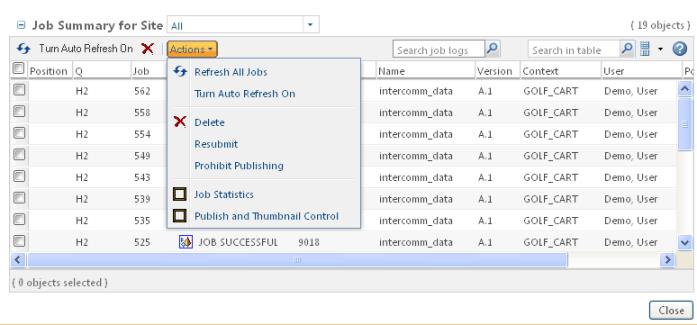Acerca del monitor de tareas de WVS
Se puede ver el estatus de los diferentes tipos de trabajos de WVS que se han enviado en el
Monitor de trabajos de WVS. Para acceder al Monitor de trabajos, pulse en el icono
Monitor de trabajos de WVS
, a través de
Vínculos rápidos o desde la tabla
Representaciones/Anotaciones.
La sección superior de la ventana Monitor de trabajos de WVS es el Resumen de trabajos, que muestra una lista clasificable de trabajos con información sobre cada uno, mientras que la sección inferior es el Detalle del trabajo, que muestra los detalles del trabajo seleccionado. La información en la lista es de sólo lectura.
Las funciones principales del Monitor de trabajos de WVS son:
• Se puede utilizar la lista desplegable situada en la parte superior del Monitor de trabajos de WVS para gestionar la clase de trabajos que se desea que aparezcan en Resumen de trabajos. En la lista desplegable - Seleccionar una vista - se proporcionan las siguientes opciones de visualización:
◦ Todos
◦ Ejecutando trabajos
◦ Trabajos fallidos
◦ Trabajos de detección de interferencias
◦ Mis trabajos
◦ Trabajos de impresión
◦ Trabajos de publicación
◦ Trabajos preparados
◦ Trabajos realizados correctamente
• Para mantener la lista actualizada, pulse en
Activar renovación automática o pulse en el icono
Renovar todos los trabajos
para renovarla una vez.
• Puede borrar los trabajos seleccionando la casilla situada al lado de un trabajo y pulsando en el icono
Borrar
. Esta acción solo borra el registro del trabajo de publicación; no afecta a la representación que ha creado el trabajo.
• La lista desplegable Acciones proporciona acceso a otras funciones del Monitor de trabajos de WVS.
◦ Renovar todos los trabajos, Activar renovación automática y Borrar se explican arriba.
◦ Reenviar permite reenviar trabajos finalizados que se deben volver a publicar. Para realizar esta función, seleccione la casilla situada al lado de los trabajos que desee volver a publicar y pulse en Reenviar.
| Reenviar solo se puede ejecutar en trabajos realizados correctamente o fallidos. Los trabajos en estado En ejecución o Preparado no se pueden reenviar. |
• La función
Buscar registros de trabajo permite buscar en el contenido de los registros de trabajo los trabajos que actualmente se muestran en
Resumen de trabajos. Se pueden buscar estadísticas, cadenas de texto y contenido similar en los registros de trabajo. Escriba los detalles de la búsqueda en el campo situado junto al icono

y pulse
Intro.
Resumen de trabajos se renueva y muestra una lista de únicamente los trabajos cuyos registros cumplen los criterios que ha especificado.
• En el campo
Buscar en tabla, se puede buscar en la lista de trabajos los detalles específicos, como el nombre del trabajo, el usuario que ha originado el trabajo, etcétera. Pulse en el campo de búsqueda situado junto al icono

, introduzca el texto que desea buscar y pulse
Intro.
• Es posible definir las
Opciones de visualización de tabla 
en
Visualizar sólo los objetos seleccionados para mostrar solo los trabajos seleccionados mediante la activación de las casillas situadas junto a los trabajos.
Debajo del Resumen de trabajos, el panel Detalle del trabajo describe los detalles de un trabajo de publicación determinado, incluso el registro del trabajo. Para ver los detalles de un trabajo, pulse en cualquier lugar de la fila del trabajo que desee del panel Resumen de trabajos.
 , a través de Vínculos rápidos o desde la tabla Representaciones/Anotaciones.
, a través de Vínculos rápidos o desde la tabla Representaciones/Anotaciones.